Comment utiliser la caméra WiFi Maison Sécurisée ?
Sur cette page
01Avant de vous lancer
02Régler la sensibilité de détection de la caméra WiFi Maison Sécurisée
03Activer le mode Animaux de compagnie de la caméra WiFi Maison Sécurisée
04Recevoir des notifications à chaque détection de mouvement
05Activer la vision nocturne de la caméra WiFi Maison Sécurisée
06Activer l'horodatage de la caméra WiFi Maison Sécurisée
07Gérer l'allumage de l'indicateur lumineux de la caméra WiFi Maison Sécurisée
08Savoir le type d’enregistrement de votre caméra WiFi Maison Sécurisée
09Changer le type d'enregistrement de la caméra WiFi Maison Sécurisée
10Inverser l'image de la caméra WiFi Maison Sécurisée
11Prendre des captures d'écrans du Live de la caméra WiFi Maison Sécurisée
12Effectuer un enregistrement lors d'une alerte
13Parler à travers la caméra WiFi Maison Sécurisée (Push to talk)
01Avant de vous lancer
Vous avez besoin de :
- votre caméra WiFi connectée à la centrale

- votre centrale Maison Sécurisée connectée à Internet
- votre smartphone et l'application SFR Maison
02 Régler la sensibilité de détection de la caméra WiFi Maison Sécurisée
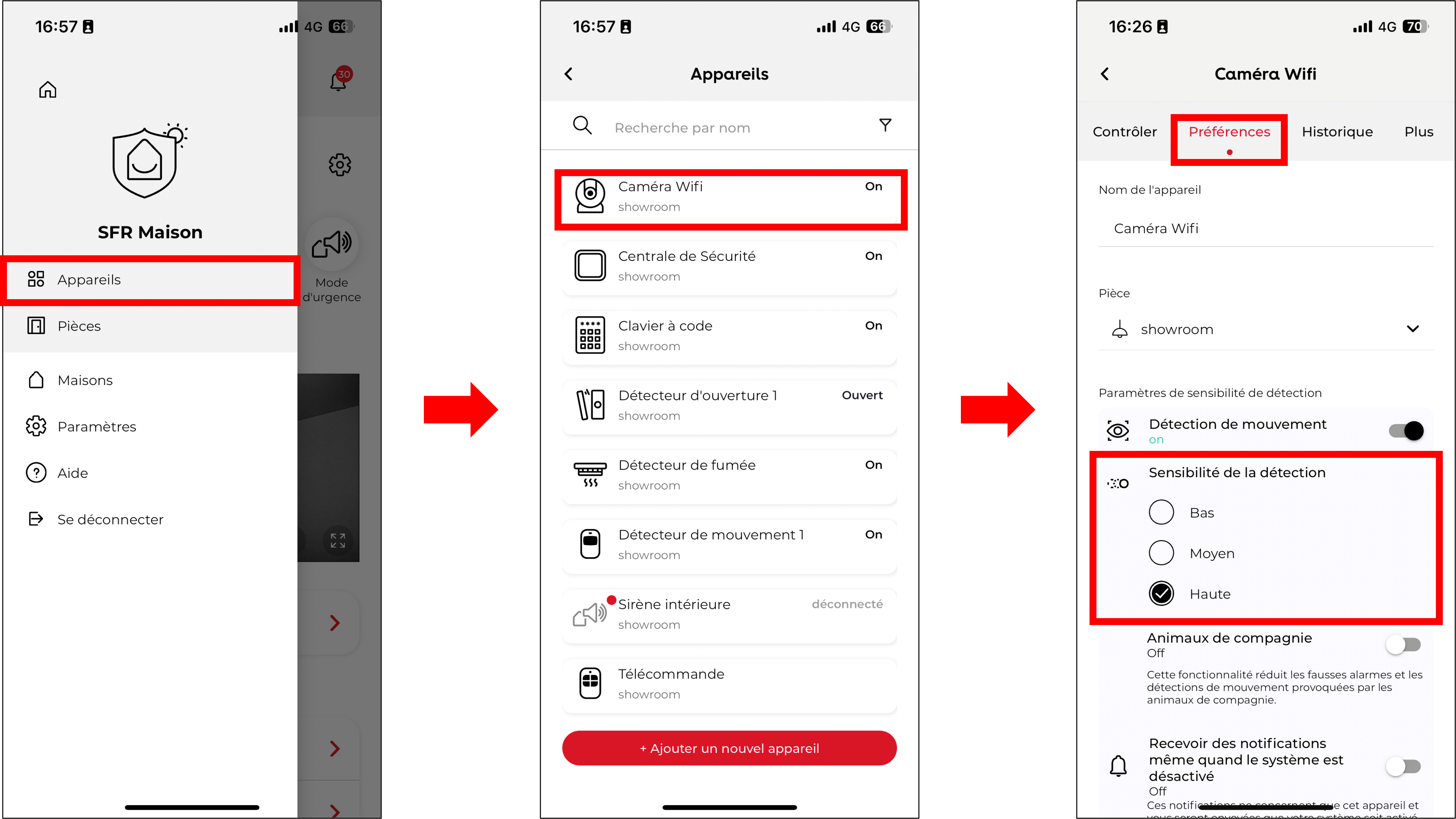
- Ouvrez l'application SFR Maison.
- Appuyez sur l'entrée Appareils.
- Sélectionnez votre caméra WiFi.
- Appuyez sur l'onglet Préférences.
- Activez la fonctionnalité Détection de mouvement.
- Appuyez sur « Bas », « Moyen » ou « Haute » pour régler la sensibilité de votre caméra WiFi Maison Sécurisée selon vos préférences.

03 Activer le mode Animaux de compagnie de la caméra WiFi Maison Sécurisée
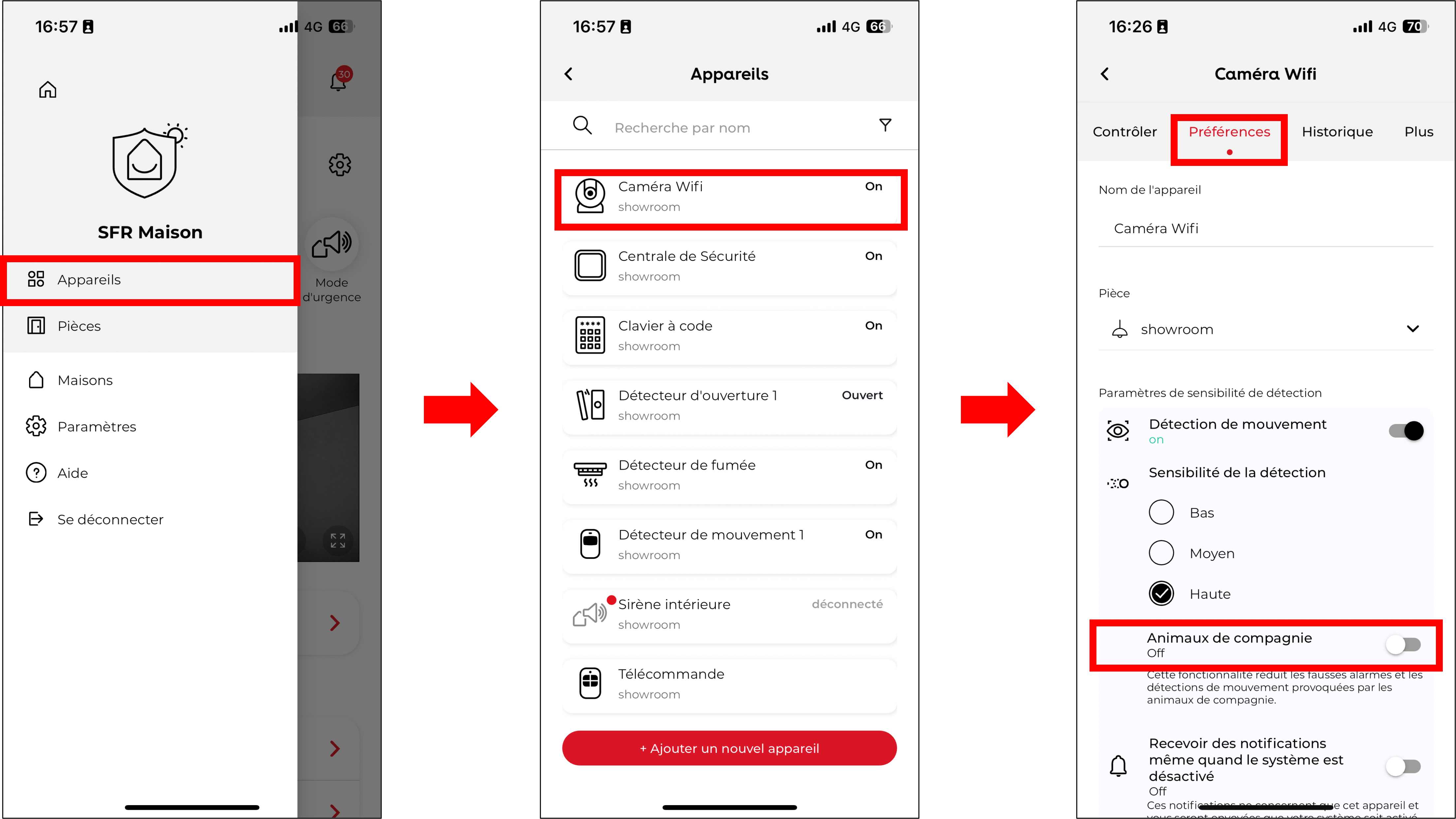
Lorsque le mode Animaux de compagnie est actif, cette fonctionnalité réduit les fausses alarmes et les détections de mouvement provoquées par les animaux de compagnie. Pour l'activer :
- ouvrez l'application SFR Maison,
- appuyez sur l'entrée Appareils,
- sélectionnez votre caméra WiFi,
- appuyez sur l'onglet Préférences,
- activez la fonctionnalité Détection de mouvement,
- puis, activez le mode Animaux de compagnie.

04 Recevoir des notifications à chaque détection de mouvement
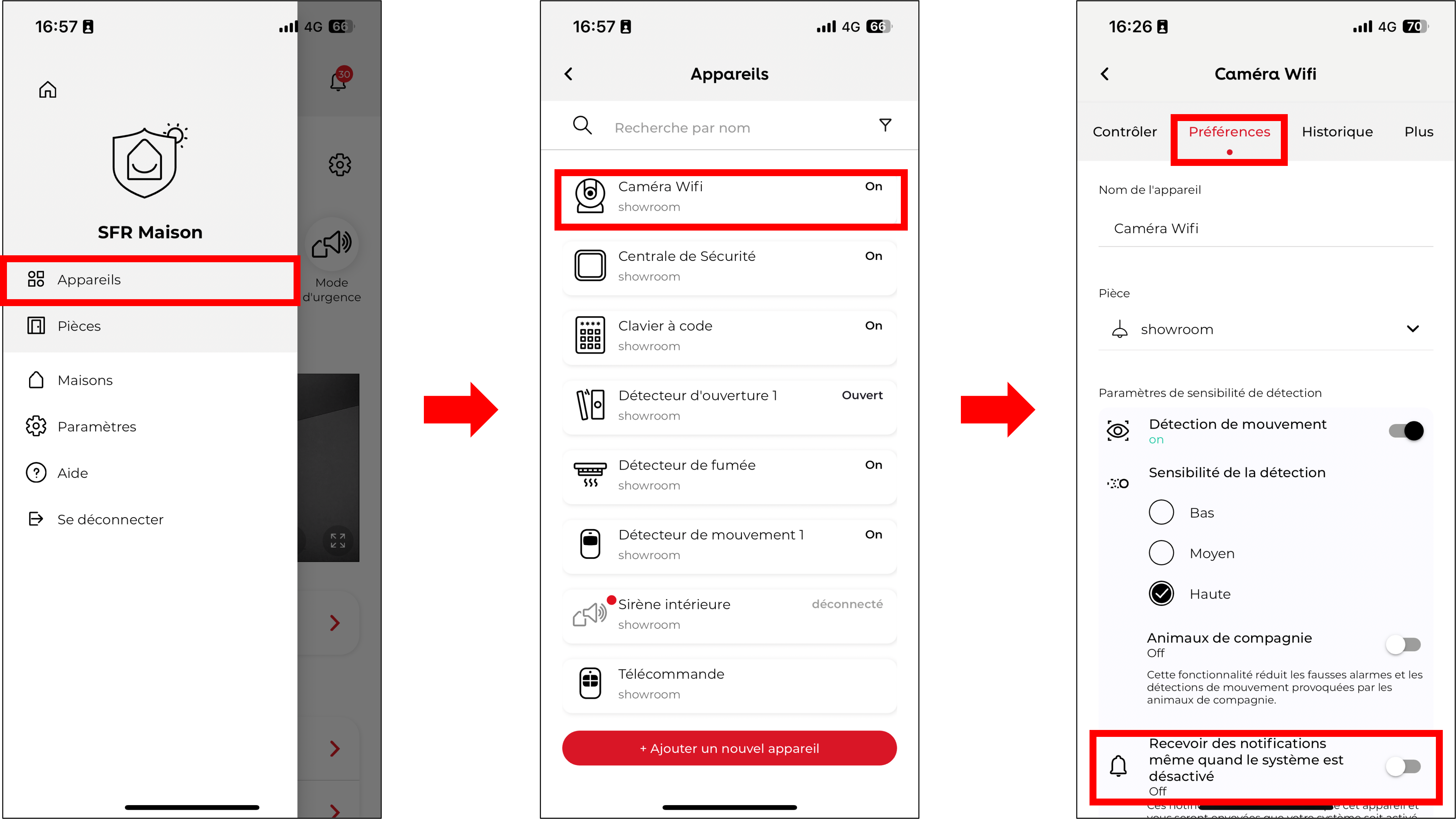
- Ouvrez l'application SFR Maison.
- Appuyez sur l'entrée Appareils.
- Sélectionnez votre caméra WiFi.
- Appuyez sur l'onglet Préférences.
- Activez la fonctionnalité Détection de mouvement.
- Activez les notifications afin que vous receviez une alerte à chaque détection de mouvement effectuée par votre caméra WiFi, que votre système soit activé ou non.

05 Régler la vision nocturne de la caméra WiFi Maison Sécurisée
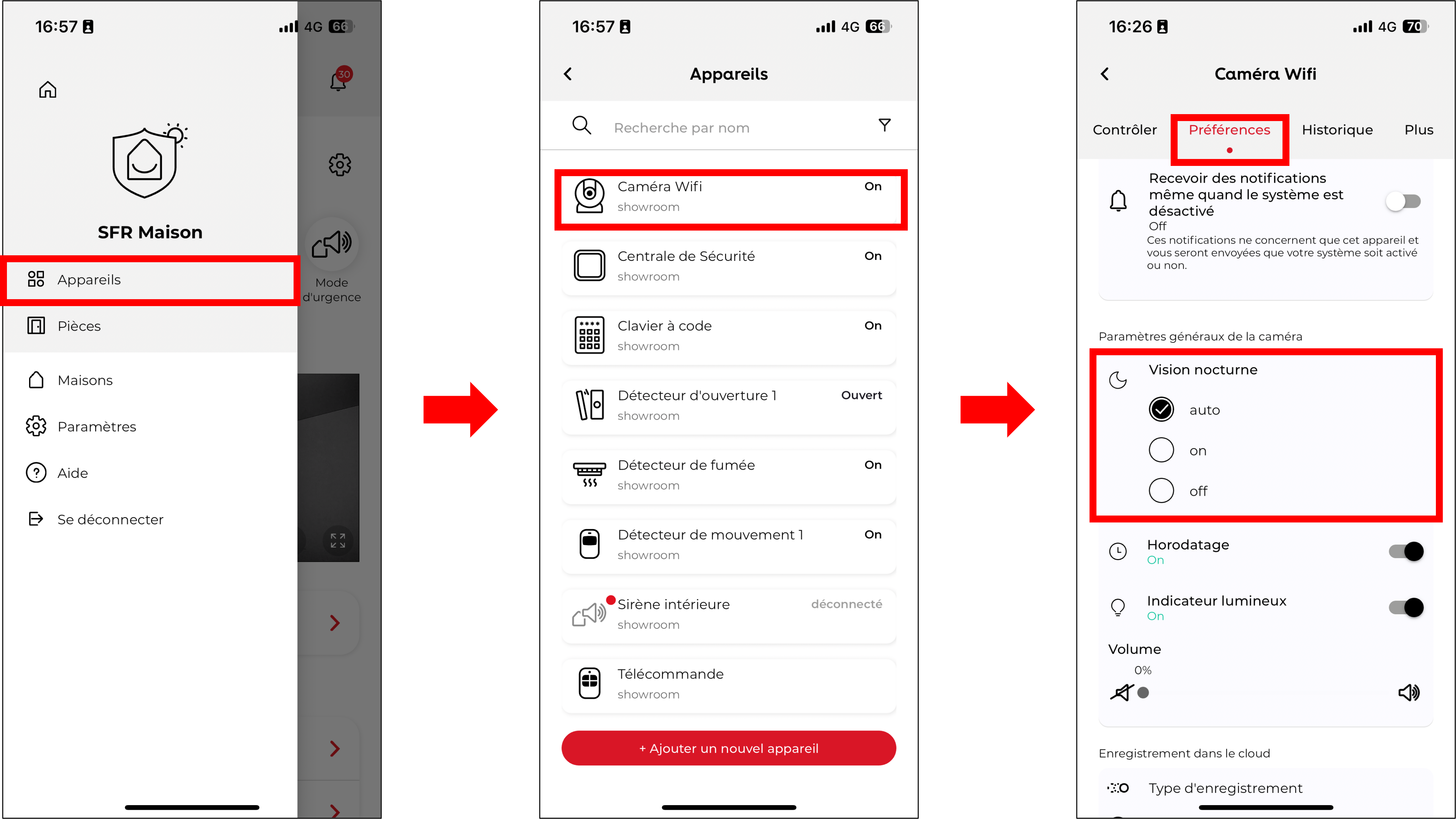
Cette fonctionnalité permet à votre caméra WiFi d’utiliser, ou non, sa vision de nuit dans l’obscurité. Pour la régler :
- ouvrez l'application SFR Maison,
- appuyez sur l'entrée Appareils,
- sélectionnez votre caméra WiFi,
- appuyez sur l'onglet Préférences,
- activez la fonctionnalité Détection de mouvement,
- appuyez sur « on » ou « off » pour activer ou désactiver la vision nocturne.

06 Activer l'horodatage de la caméra WiFi Maison Sécurisée
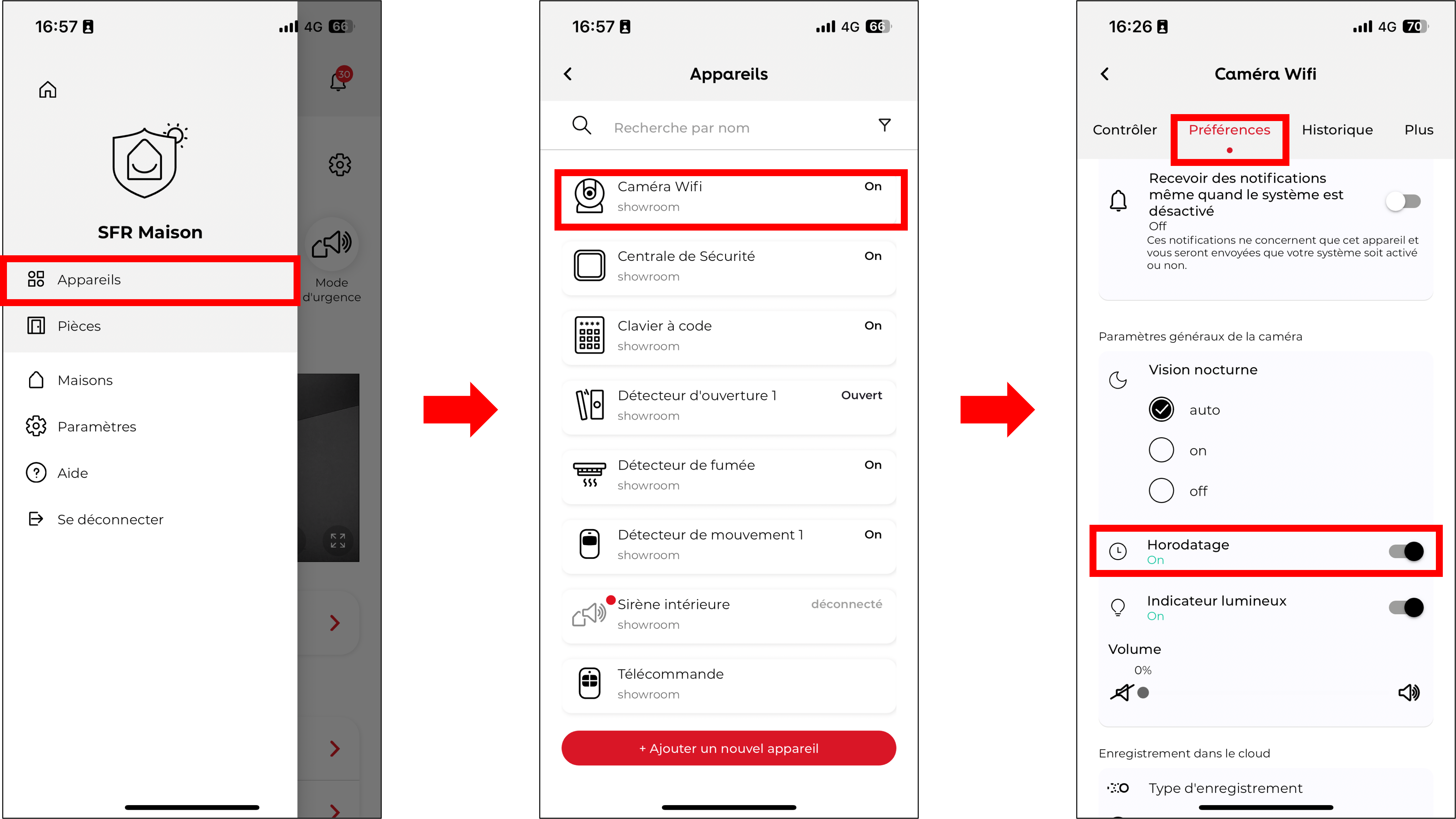
- Ouvrez l'application SFR Maison.
- Appuyez sur l'entrée Appareil.
- Sélectionnez votre caméra WiFi.
- Appuyez sur l'onglet Préférences.
- Activez la fonctionnalité Détection de mouvement.
- Activez le réglage Horodatage pour afficher l'heure et la date sur le Live de votre caméra WiFi.

07 Gérer l'allumage de l'indicateur lumineux de la caméra WiFi Maison Sécurisée
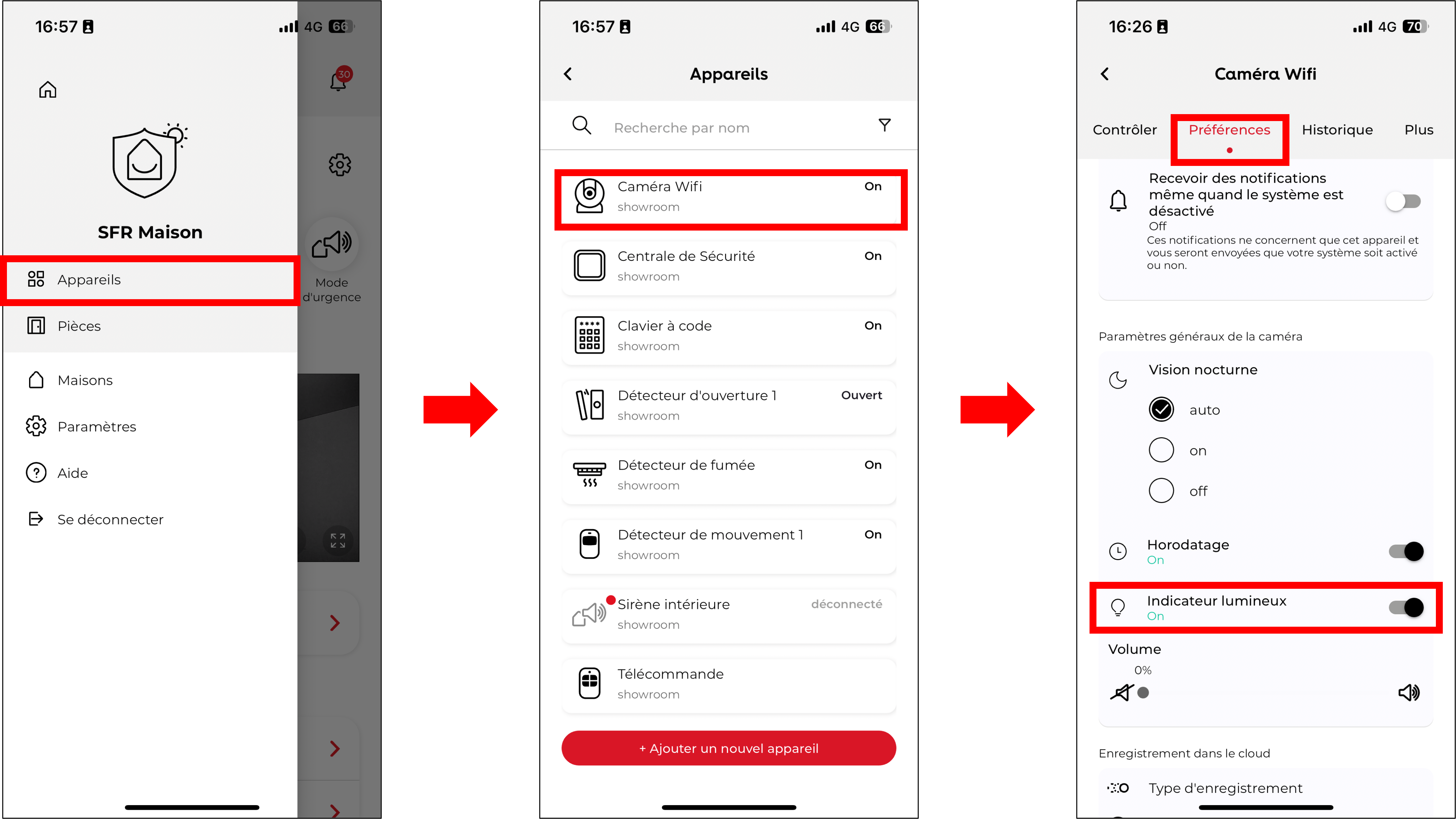
- Ouvrez l'application SFR Maison.
- Appuyez sur l’entrée Appareils.
- Sélectionnez votre caméra WiFi.
- Appuyez sur l'onglet Préférences.
- Activez la fonctionnalité Détection de mouvement.
- Activez le réglage Indicateur lumineux pour éteindre ou allumer le voyant vert.
Celui-ci allumé en permanence sur votre caméra WiFi quand elle est connectée.

08 Savoir le type d’enregistrement de votre caméra WiFi Maison Sécurisée
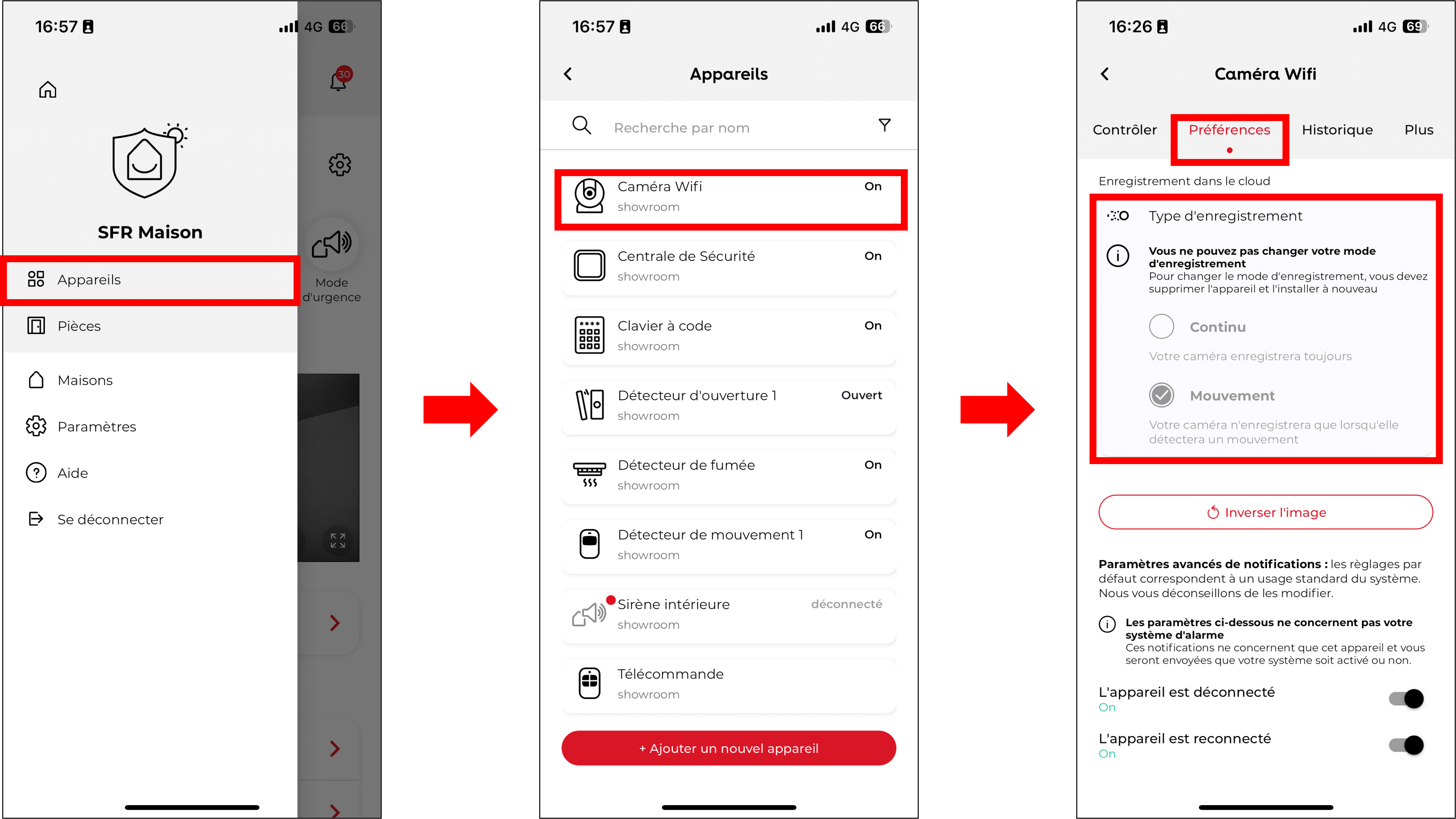
- Ouvrez l'application SFR Maison.
- Appuyez sur l'entrée Appareils.
- Sélectionnez votre caméra WiFi.
- Appuyez sur l'onglet Préférences.
Dans la section Type d'enregistrement, vous visualisez si votre caméra WiFi enregistre :
- en continu même lorsqu’il n’y a pas de mouvement, si « Continu » est coché,
- uniquement lorsqu’elle détecte un mouvement, si « Mouvement » est coché.

09 Changer le type d'enregistrement de la caméra WiFi Maison Sécurisée
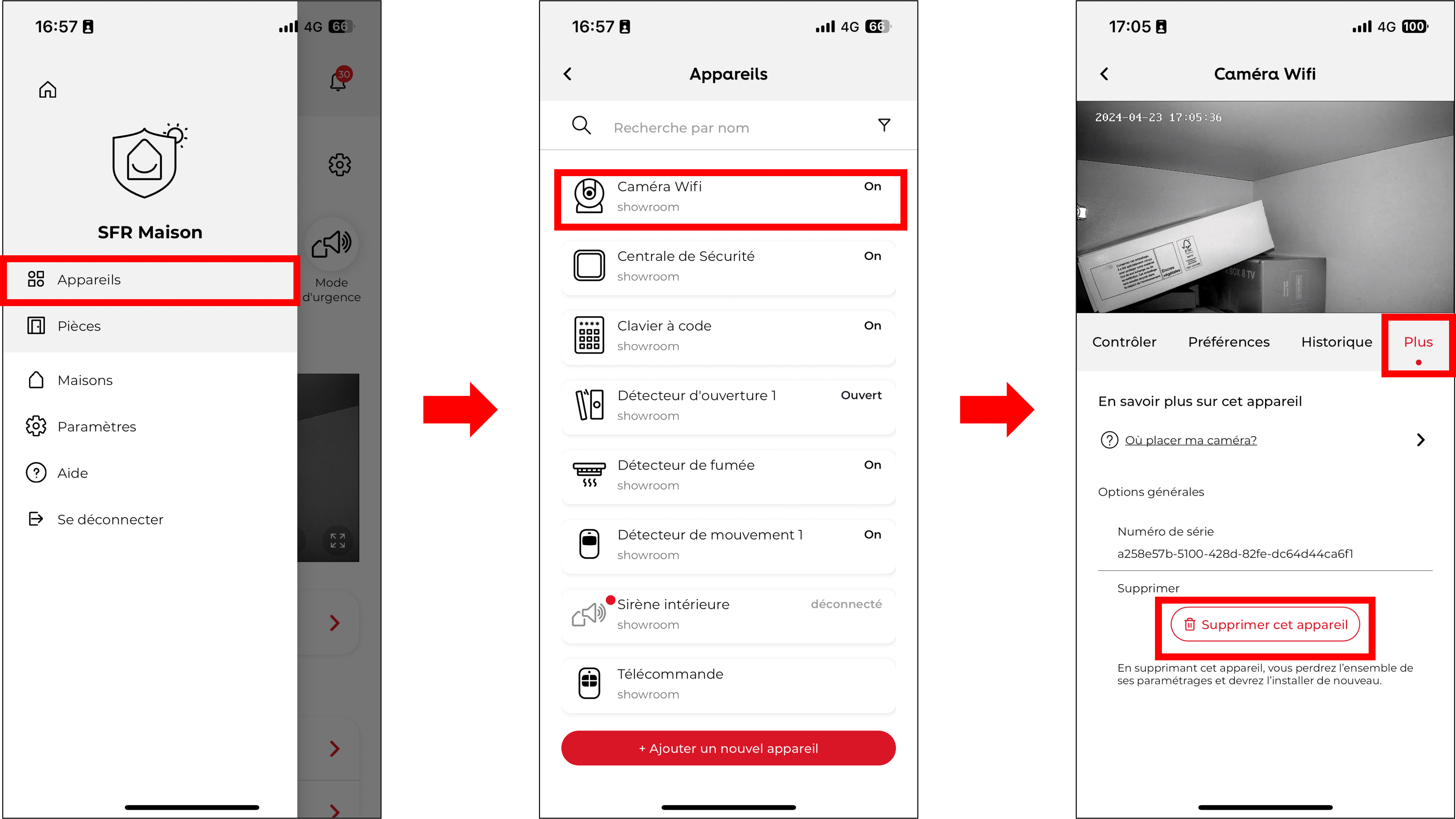
- Ouvrez l'application SFR Maison.
- Appuyez sur l'entrée Appareils.
- Sélectionnez votre caméra WiFi.
- Appuyez sur l'onglet Plus.
- Appuyez sur le bouton Supprimer cet appareil.

10 Inverser l'image de la caméra WiFi Maison Sécurisée
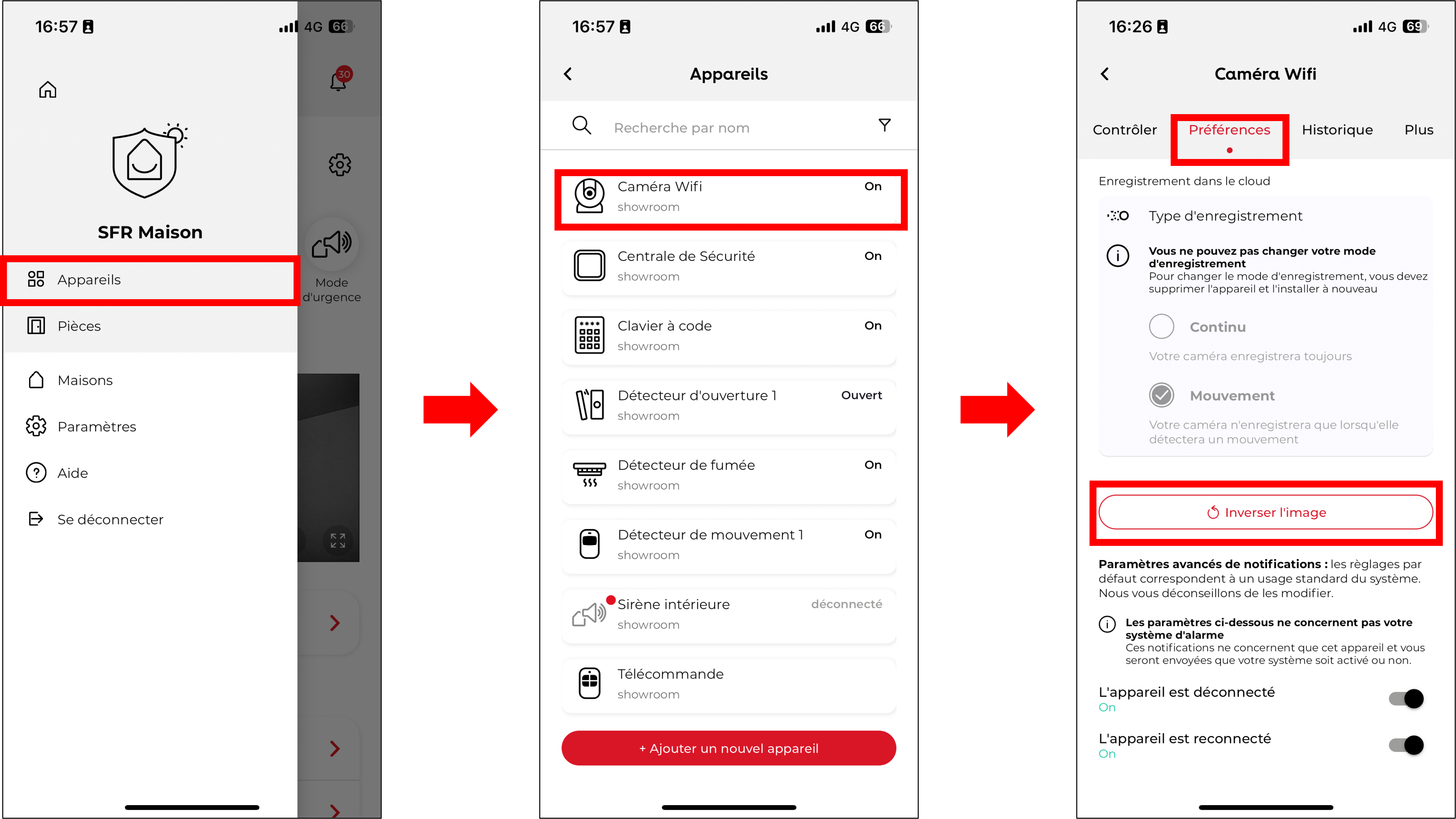
Si votre appareil est accroché à un mur et la caméra est mise à l’envers vous pouvez inverser l’image pour que l’image de cette dernière soit droite.
- Ouvrez l'application SFR Maison.
- Appuyez sur l'entrée Appareils.
- Sélectionnez votre caméra WiFi.
- Appuyez sur l'onglet Préférences.
- Activez la fonctionnalité Détection de mouvement.
- Appuyez sur le bouton Inverser l’image pour activer ce réglage.

11 Prendre des captures d'écrans du Live de la caméra WiFi Maison Sécurisée
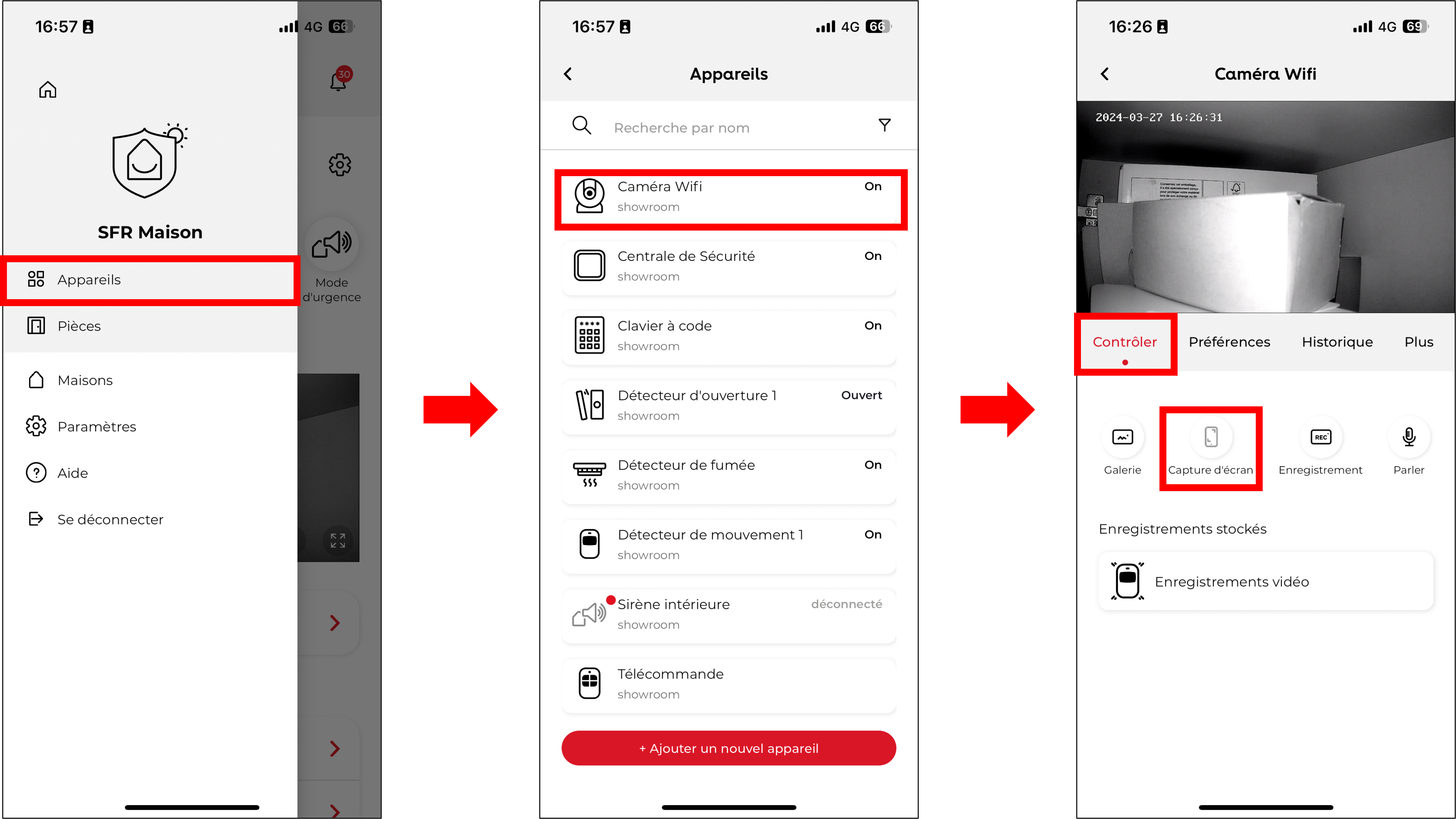
- Ouvrez l'application SFR Maison.
- Appuyez sur l'entrée Appareils.
- Sélectionnez votre caméra WiFi.
- Appuyez sur l'onglet Contrôler, à gauche de « Préférences ».
- Appuyez sur le bouton Capture d’écran.
Les images seront enregistrées directement dans « Galerie ».

12 Effectuer un enregistrement lors d'une alerte
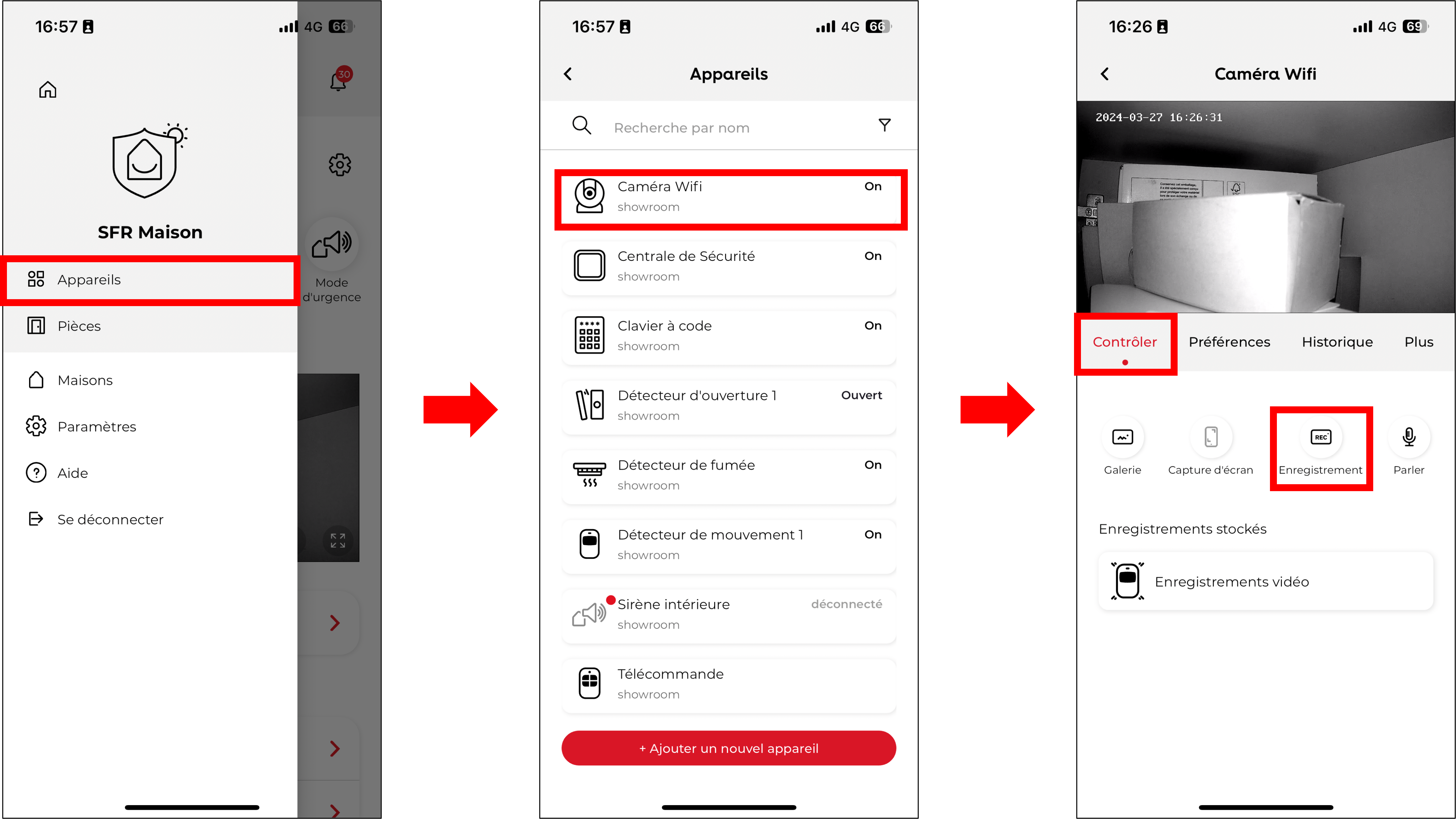
- Ouvrez l'application SFR Maison.
- Appuyez sur l'entrée Appareils.
- Sélectionnez votre caméra WiFi.
- Appuyez sur l'onglet Contrôler, à gauche de « Préférences ».
- Appuyez sur le bouton Enregistrement.
Vos enregistrements seront stockés dans « Galerie ».

13 Parler à travers la caméra WiFi Maison Sécurisée (Push to talk)
- Ouvrez l'application SFR Maison.
- Appuyez sur l'entrée Appareils.
- Sélectionnez votre caméra WiFi.
- Appuyez sur l'onglet Contrôler, à gauche de « Préférences ».
- Appuyez sur « Parler ».

Ces FAQ peuvent aussi vous intéresser
Comment installer la caméra WiFi Maison Sécurisée ?
Comment installer la centrale de sécurité Maison Sécurisée ?